win10怎么清理卸载软件残留 win10卸载残留怎么清理干净
我们在卸载了win10电脑的软件之后都会有一些卸载残留,有些用户就想要将这些残留清理,但不知道如何清理,今天小编教大家win10怎么清理卸载软件残留,操作很简单,大家跟着我的方法来操作吧。
具体方法:
1.Windows10系统卸载软件程序的方法
下面以卸载彩影2010白金版为例来说明卸载软件程序的方法。
第一种卸载方法:用软件自带的卸载程序进行卸载。
步骤:
左键点击系统桌面左下角的“开始”,再点击开始菜单中的“所有应用”;

2.在所有应用中找到彩影2010白金版并右键点击,在右键菜单中点击:打开文件 所在的位置;
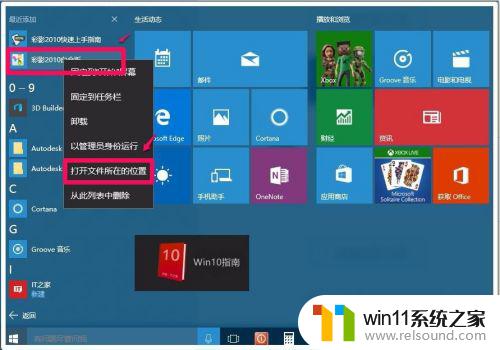
3.在打开的文件夹窗口,我们左键双击:卸载彩影2010白金版,按照提示操作就可以卸载安装的彩影2010白金版程序。
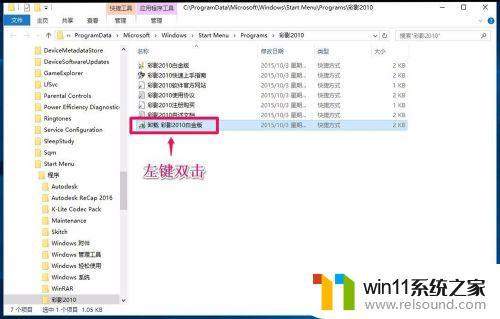
4.第二种卸载方法:用系统自带的卸载程序进行卸载。
有些软件没有自带卸载程序,我们可以用系统自带的卸载程序进行卸载。
步骤:
左键点击系统桌面左下角的“开始”,再点击开始菜单中的“所有应用”。在所有应用中找到彩影2010白金版并右键点击,在右键菜单中点击:卸载,打开系统的程序和功能;
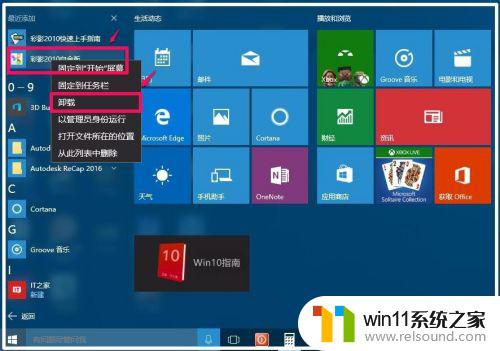
5.在程序和功能窗口,找到彩影2010白金版并左键点击。再点击:卸载/更改,按照提示操作就可以卸载安装的彩影2010白金版程序。
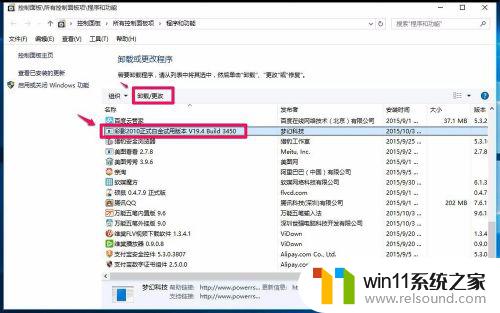
6.第三种卸载方法:用第三方软件进行卸载。
如用软媒魔方的软件管家卸载彩影2010白金版。
步骤:
启动软媒魔方 - 软件管家 - 软件卸载,找到彩影2010白金版。点击其相应的卸载,按照提示操作就可以卸载安装的彩影2010白金版程序。
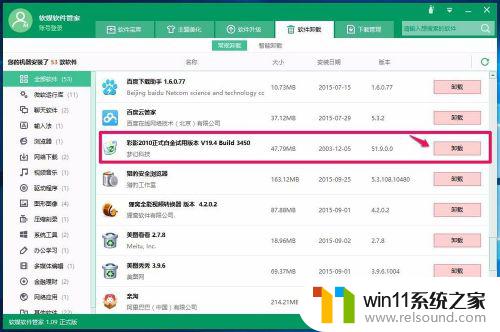
以上就是win10怎么清理卸载软件残留的全部内容,有遇到这种情况的用户可以按照小编的方法来进行解决,希望能够帮助到大家。















